
Satura rādītājs:
- Autors John Day [email protected].
- Public 2024-01-30 10:54.
- Pēdējoreiz modificēts 2025-01-23 14:59.



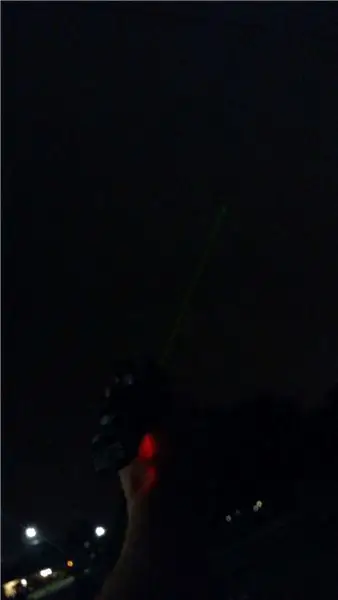
Es piedalos konkursā Made with Math. Lūdzu, atstājiet balsojumu augšup.
Brīdinājums! Lāzeri ir bīstami, un tie aizver acis uz visiem laikiem. Nekad nespīdiet lāzeru kādam acīs.
Šajā neizmantojamajā materiālā tiks parādīts, kā no sākotnējā Star Trek sērijas izveidot funkcionējošu Phaser. Tas spēs radīt skaņu un izšaut zaļu lāzeru- šeit redzamajam manis izgatavotajam ir redzams stars. Ņemiet vērā, ka lielākajai daļai cilvēku patīk izmantot pietiekami spēcīgus lāzerus, lai sadedzinātu lietas, bet, ja tas ir tik spēcīgs, ka jums ir jāvalkā lāzera aizsargbrilles, lai būtu ap to, tad nekādā veidā nevarat izbaudīt redzamo staru. Tāpēc es lūdzu nelietot jaudīgu lāzeru. Paldies!
Es izveidoju ķēdi un Phaser korpusu, izmantojot matemātiku.
Ņemiet vērā, ka Phaser korpuss ir veidots ap manām sastāvdaļām.
Lūdzu, izmantojiet personīgai lietošanai, nevis komerciālai peļņai.
Piegādes
Visi rezistori 1/4 vati, ja vien nav norādīts citādi.
Nepieciešama elektronika:
1: 1x Arduino Nano
2: 1x 2N2222 tranzistors
3: 1x prototipu shēmas plate (pēc izvēles, bet ļoti ērta)
4: 1x zaļš lāzera rādītājs (pēc izvēles; jo skaņa vien ir arī lieliska!)
5: 1x pjezo skaņas signāls (nevar būt tie, kuriem ir iekšējais oscilators)
6: 2x spiedpogas
7: 1x pārslēgšanas slēdzis
8: 3x 1,5k omu rezistori
9: 1x 10k omu rezistors
10: divi aligatora klipu gabali
11: vads (es lielākoties izmantoju 18 gabarītu cieto serdes vadu, kad tas bija piemērots, un pēc tam pārslēgšanas slēdzim un akumulatoram es izmantoju plānu daudzpavedienu telefona vadu)
12: 9 voltu akumulatora skava
13:
Pārējie nepieciešamie materiāli:
1: alumīnija lente (pēc izvēles)
2: gumijas lentes
3: magnēti
4: lodāmurs un citi piederumi.
5: elektriskā lente izolācijai
5: stl faili 3D drukāšanai Phaser modelī
Vēlāk parādīšu dažus no šiem materiāliem.
1. darbība: Phaser korpusa 3D drukāšana
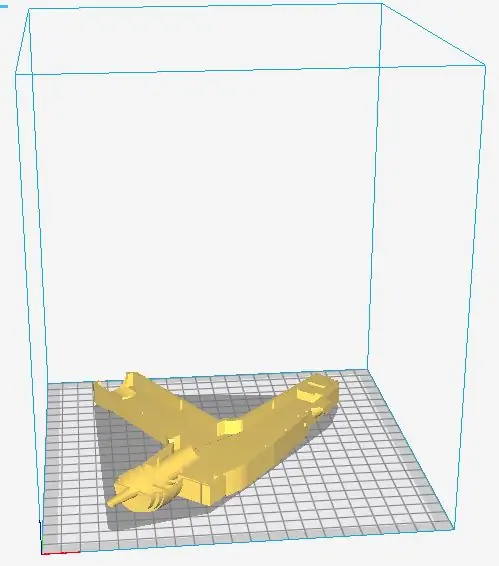
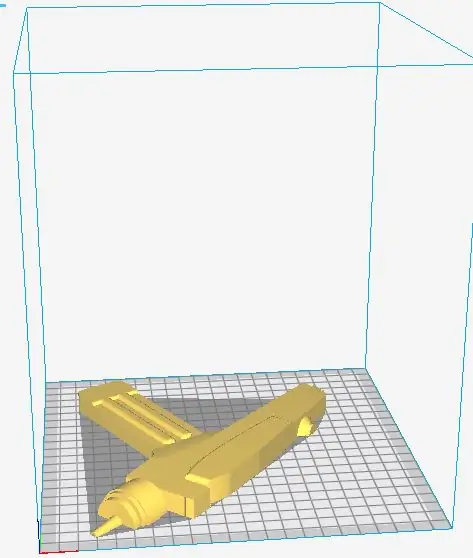
Pirmkārt, lejupielādējiet stl failus un izdrukājiet tos 3D formātā. Es iesaku tos ievietot iepriekš parādītajā orientācijā. Ja jums nav pieejams 3D printeris, varat veidot šos modeļus ar kaut ko citu. Pirmais, ko es uztaisīju, tika izgatavots no dolāra veikala putām. Iespējams, tas nebija tik sarežģīts kā iepriekš minētie modeļi, taču tas darbojās lieliski!
2. darbība: pievienojiet Phaser korpusam magnētus
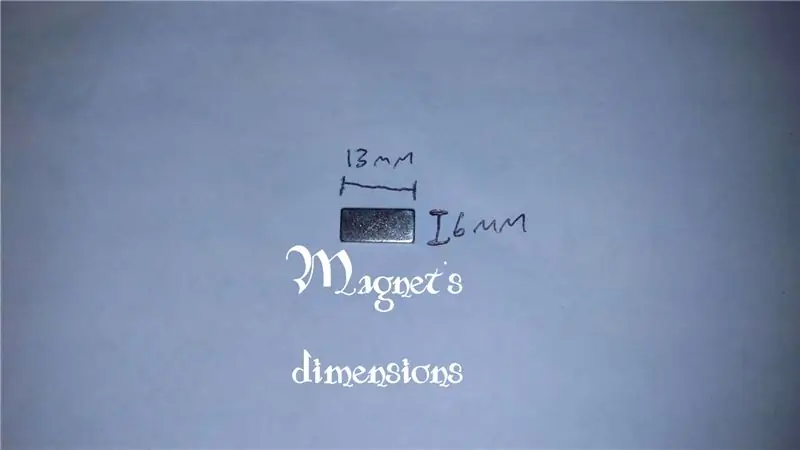



Phaser tika izstrādāts, izmantojot man pieejamos materiālus, tāpēc Phaser korpuss ir piemērots īpašiem magnētiem. Katrā Phaser korpusa pusē ietilpst 8 magnēti, lai tas varētu labi saspiesties. Iepriekš attēlā es izcēlu magnēta atstarpes.
Jums nav jāievieto visi magnēti. Es pats ievietoju tikai 6 katrā pusē, jo tas bija pietiekami, lai to noturētu kopā. Augšējā attēlā ir redzami tie, kurus es ievietoju.
3. solis: ķēdes izveidošana
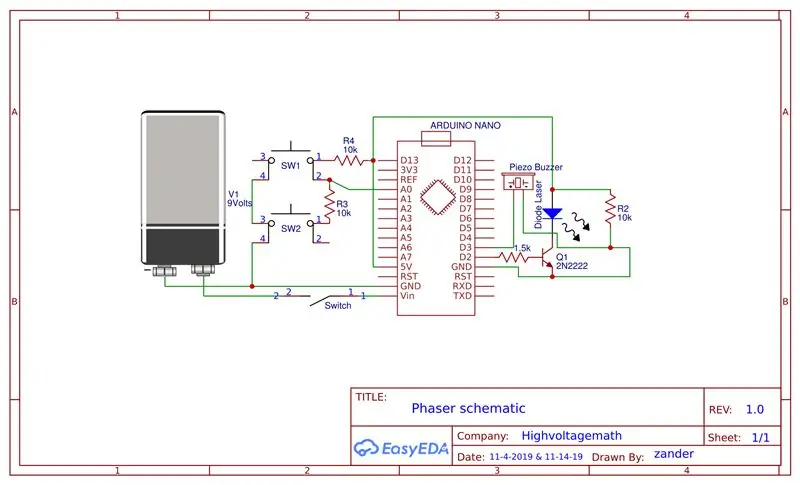


Shēmas shēma ir parādīta iepriekš, un, ja vēlaties to izdrukāt, varat lejupielādēt ķēdes pdf.
Lāzeram es izmantoju zaļu lāzera rādītāja augšdaļu. Es vienkārši atskrūvēju abas lāzera rādītāja puses un pēc tam piestiprinu pogu uz leju, lai, iedodot tai jaudu, tā ieslēgtos.
Ja jums rodas jautājums, vai tranzistors ir nepieciešams, jā, tas ir tur, jo aruduino digitālās i/o tapas nevar piegādāt pietiekami daudz strāvas lāzeram, nekaitējot. Tranzistors arī ierobežo strāvu līdz lāzeram, lai tas neizdegtu.
Lai lāzera stars spīdētu cauri mucas galam, man patiesībā vajadzēja sagriezt mucu nedaudz īsāku, nekā tas bija sākotnēji, tāpēc jums, iespējams, būs jādara tas pats.
Divi svarīgi iemesli, kāpēc es izvēlējos izmantot zaļo lāzeru, ir tas, ka tā ir krāsa, kas redzama Star Trek oriģinālajā sērijā. Otrs iemesls ir tas, ka zaļā krāsa ir visredzamākā cilvēka acij.
Ja jums nepieciešama papildu palīdzība, jautājiet man komentāros vai vienkārši apskatiet piedāvātos attēlus.
4. solis: programmēšana
Šeit ir programmēšanas daļa! Pirms ievietošanas Phaser korpusā, iespējams, vēlēsities ieprogrammēt Arduino.
Pogām es izmantoju Arduino analogo tapu, lai nolasītu dažādus spriegumus sprieguma dalītājā, ko parāda pogas. Tas ir veikls triks, lai Arduino izmantotu mazāk tapas.
Skaņas efekts būtībā ir paātrināta sirēnas skaņa. Tas svārstās no 500 Hz līdz 1500 Hz ar soli 5. Es klausījos reālo skaņu un izveidoju šo pēc auss.
Šeit ir Youtube video Star Trek Phaser skaņai: Phaser sound
POGU FUNKCIJAS:
Poga1 ir sprūda poga
Poga2, nospiežot vienu reizi, izslēdz lāzeru, līdz Arduino tiek atiestatīts. Tomēr tas neizslēdz Piezo Buzzer. Tas ir tikai gadījumā, ja vēlaties kādam parādīt bez bīstamā lāzera. Bet neuzticieties šai pogai ne savām, ne kāda cita acīm.
Pārējo daļu funkcijām jābūt acīmredzamām, bet, ja nē, uzdodiet jautājumus komentāros.
Arduino kods:
5. solis: krāsošana un reāla padarīšana



Tagad jūs varat to krāsot! Es izmantoju kādu lenti (alumīniju un elektrisko), lai pievienotu patiešām profesionālas detaļas.
Šajā daļā jūs varat darīt visu, ko vēlaties. Iepriekš es sniedzu dažus piemēru attēlus, kā arī manējos.
Tas, ko esmu izdarījis, vispirms es visu izsmidzināju ar melnu krāsu, un pēc tam, lai pabeigtu, es pievienoju alumīnija lenti sudrabainām detaļām.
Galu galā es saņēmu skaistu pielāgotu Phaser, kas darbojas! Un es ceru, ka jūs sasniegsit arī lieliskus rezultātus!
6. solis: gala rezultāts
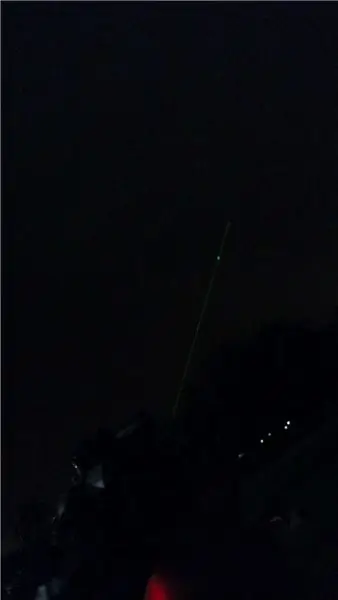
Lūk, visa šī darba gala rezultāts!
Video lejupielādei
7. solis: Paldies
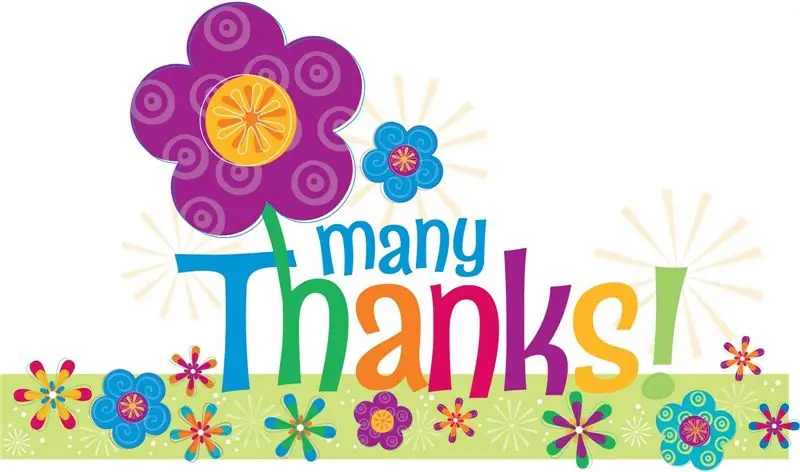
Pateicoties easyeda, bezmaksas shēmas un PCB projektēšanas programmatūrai, es varēju viegli uzzīmēt shēmas shēmu.
easyeda
Pateicoties bezmaksas tiešsaistes fotoattēlu redaktoram pixlr, es varēju rediģēt savus fotoattēlus.
pikseļi
Un visbeidzot! Paldies Instructables par lielisko vietni!
Instrukcijas
Un paldies visiem, kas to apskatīja, un visiem brīnišķīgajiem veidotājiem!
Es piedalos konkursā Made with Math. Lūdzu, atstājiet balsojumu augšup.
Ieteicams:
Darba sākšana ar liela attāluma bezvadu temperatūras un vibrācijas sensoriem: 7 soļi

Darba sākšana ar liela attāluma bezvadu temperatūras un vibrācijas sensoriem: Dažreiz vibrācija ir nopietnu problēmu cēlonis daudzās lietojumprogrammās. No mašīnas vārpstām un gultņiem līdz cietā diska veiktspējai vibrācija izraisa mašīnas bojājumus, agrīnu nomaiņu, zemu veiktspēju un būtiski ietekmē precizitāti. Uzraudzība
Darba sākšana ar STM32f767zi Cube IDE un pielāgotas skices augšupielāde: 3 soļi

Darba sākšana ar STM32f767zi Cube IDE un augšupielādējiet pielāgoto skici: PIRKT (noklikšķiniet, lai nopirktu/apmeklētu vietni) STM32F767ZISUPPORTED PROGRAMMATŪRA · STM32CUBE IDE · KEIL MDK ARM µVISION · EWARM IAR EMBEDDED WORD izmanto STM mikrokontrolleru programmēšanai
Padariet to! Star Trek TNG mini inženierzinātņu dators: 11 soļi (ar attēliem)

Padariet to! Star Trek TNG mini inženierzinātņu dators: pārskats Es uzaugu, skatoties Star Trek: nākamā paaudze. Es vienmēr esmu vēlējies izveidot ierīci ar Star Trek tēmu, tāpēc beidzot sāku remiksēt vienu no saviem vecajiem projektiem, lai izveidotu Star Trek Display Terminal. Terminālis sniedz šādu informāciju
Izveidojiet Star Trek Communicator Edition RAZR: 3 soļi (ar attēliem)

Izveidojiet Star Trek Communicator Edition RAZR izdevumu: Tā kā Star Trek Communicator iedvesmoja mūsdienu flip tālruņus, kāpēc neizdarīt tālruni līdzīgāku oriģinālam. Es darīju, un lūk, kā
10 min. Star Trek Phaser mirgojošs LED mods: 7 soļi
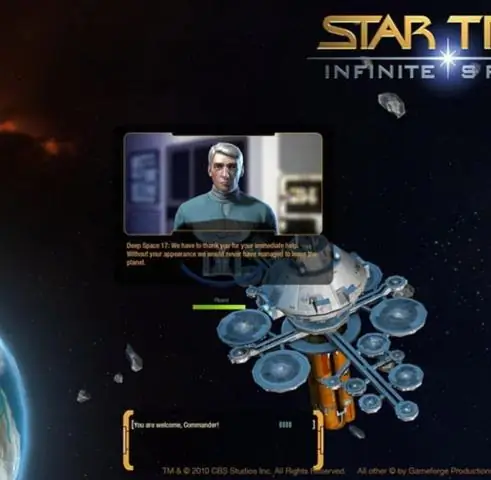
10 min. Star Trek Phaser mirgojošs LED mods: es domāju par savu draugu Endiju, kad modificēju Playmates Classic Star Trek Phaser. Tas bija pārsteidzoši ātri un viegli izdarāms. Es gribēju kaut ko, kas parādījās nedaudz labāk un nebija tik bīstams kā Blu-Ray lāzera fāzeru mod (nevis tas, ka B
